
Bu maddə alınmış və ya yalnız bir əvvəlcədən quraşdırılmış Windows 10 əməliyyat sistemi ilə kompüter / laptop almaq planlaşdırırıq edənlər istifadəçilər üçün nəzərdə tutulmuşdur. Əlbəttə, aşağıdakı tədbirlər həyata mümkündür və tək özləri yüklü edənlər lakin pre bu halda quraşdırılmış sistemləri aşağıda bildirib təxminən bir üstünlüyü var. Bu gün biz zavod dövlət Windows 10 qayıtmaq üçün necə haqqında sizə və təsvir əməliyyat standart Geriye Yuvarla fərqli nə olacaq.
Return Windows 10 fabrik nizamlarına
Əvvəllər biz əvvəllər dövlət OS geri roll yollarını təsvir. Onlar bu gün haqqında danışmaq ki, bərpa o üsulları çox oxşardır. Yeganə fərq aşağıda təsvir tədbirlər istehsalçı tərəfindən qoyulan bütün Windows aktivasiya düymələri, eləcə də ərizə saxlamaq üçün imkan olacaq. Bu vasitə siz lisenziyalı əməliyyat sistemi yeniden zaman özünüz onlara baxmaq lazım deyil ki.Bu üsulları aşağıda təsvir Ana və Professional redaktorları yalnız Windows 10 tətbiq olunur ki, qeyd dəyər. Bundan əlavə, məclis OS İndi üsulları özləri təsviri birbaşa başlamaq edək az 1703. çox olmalıdır. Onlardan yalnız iki var. Hər iki halda, nəticə bir qədər fərqli olacaq.
Metod 1: Microsoft rəsmi kommunal
Bu halda, biz olacağıq proseduru kimi belə Windows 10 təmiz quraşdırılması üçün xüsusi olaraq nəzərdə tutulmuşdur xüsusi proqram köməyi müraciət:
Windows 10 Recovery Tool Download
- Biz kommunal rəsmi loading səhifəyə gedin. İsterseniz, siz sistem üçün bütün tələbləri ilə tanış və belə bir bərpa nəticələri haqqında öyrənə bilərsiniz. səhifənin altındakı siz "İndi download alət" düyməsini görəcəksiniz. Bunu basın.
- Dərhal istədiyiniz proqram yüklənərkən başlamaq. Prosesin sonunda qovluq downloads açmaq və xilas fayl başlayın. Mənim cari olaraq, o, "Refreshwindowstool" adlanır.
- Sonra, siz ekranda Account Control Window görəcəksiniz. "Bəli" düyməsinə basın.
- Bundan sonra, proqram avtomatik olaraq lazım faylları rədd et və installer başlayır. İndi lisenziya şərtlərinə ilə tanış təklif olunacaq. Biz iradə mətn oxumaq və "Qəbul" düyməsinə basın.
- Növbəti addım quraşdırma növü OS seçim olacaq. Siz şəxsi məlumat və ya tamamilə silmək hər şeyi saxlaya bilərsiniz. Seçiminizi oyunları informasiya qutusunda eyni xətt işarələyin. Bundan sonra Start düyməsini basın.
- İndi gözləmək lazımdır. Birincisi, sistemin hazırlanması başlayacaq. Bu, yeni bir pəncərədə deyiləcəkdir.
- Sonra Windows 10 quraşdırma sənədlərinin İnternetdən yüklənməsini izləyir.
- Sonrakı, yardım proqramı bütün yüklənmiş bütün faylları yoxlamaq lazımdır.
- Bundan sonra, sistemin təmiz quraşdırma üçün istifadə edəcəyi avtomatik görüntü yaradılması başlayacaq. Bu görüntü quraşdırıldıqdan sonra sabit diskdə qalacaq.
- Bundan sonra əməliyyat sisteminin quraşdırılması birbaşa işə salınacaq. Tam olaraq bu nöqtəyə qədər bir kompüter və ya noutbuk istifadə edə bilərsiniz. Lakin bütün növ işlər artıq sistemdən kənarda yerinə yetiriləcək, buna görə bütün proqramları əvvəlcədən bağlamaq və lazımi məlumatları saxlamaq daha yaxşıdır. Quraşdırma zamanı cihazınız bir neçə dəfə yenidən başladacaqdır. Narahat olmayın, olmalıdır.
- Bir müddət sonra (təxminən 20-30 dəqiqə), quraşdırma tamamlanacaq və sistemin əvvəlcədən parametrləri olan ekranda bir pəncərə görünəcəkdir. Burada istifadə olunan hesab növünü dərhal seçə və təhlükəsizlik parametrlərini təyin edə bilərsiniz.
- Tamamlandıqdan sonra bərpa edilmiş əməliyyat sisteminin masaüstündə özünüzü tapacaqsınız. Unutmayın ki, sistem diskində iki əlavə qovluq görünəcək: "Windows.old" və "ESD". Windows.Ald qovluğunda əvvəlki əməliyyat sisteminin fayllarını ehtiva edəcəkdir. Sistemi bərpa etdikdən sonra bir uğursuzluq olacaqsa, bu qovluq sayəsində OS-nin əvvəlki versiyasına qayıda bilərsiniz. Hər şey şikayətsiz işləyəcəksə, onu silə bilərsiniz. Xüsusilə sabit diskdə bir neçə gigabayt aldığı üçün. Belə bir qovluğu ayrı bir məqalədə necə silmək barədə məlumat verdilər.
Daha ətraflı: Windows.old Windows 10-da silin
"ESD" qovluğu, öz növbəsində, pəncərələrin quraşdırılması zamanı avtomatik olaraq yaradılan yardım proqramının eyni şəkildə olduğu kimidir. İstəsəniz, daha sonra istifadə və ya sadəcə silmək üçün onu xarici bir mühitə kopyalaya bilərsiniz.
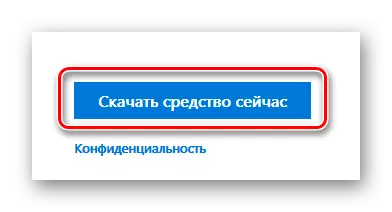

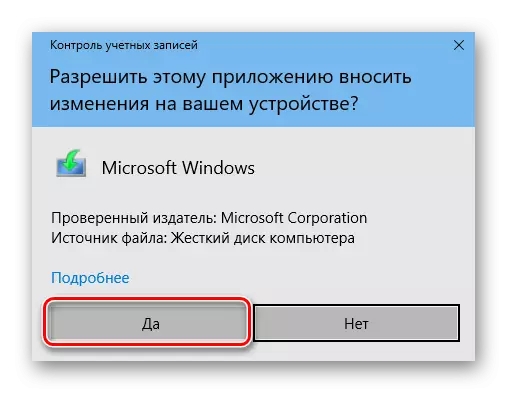
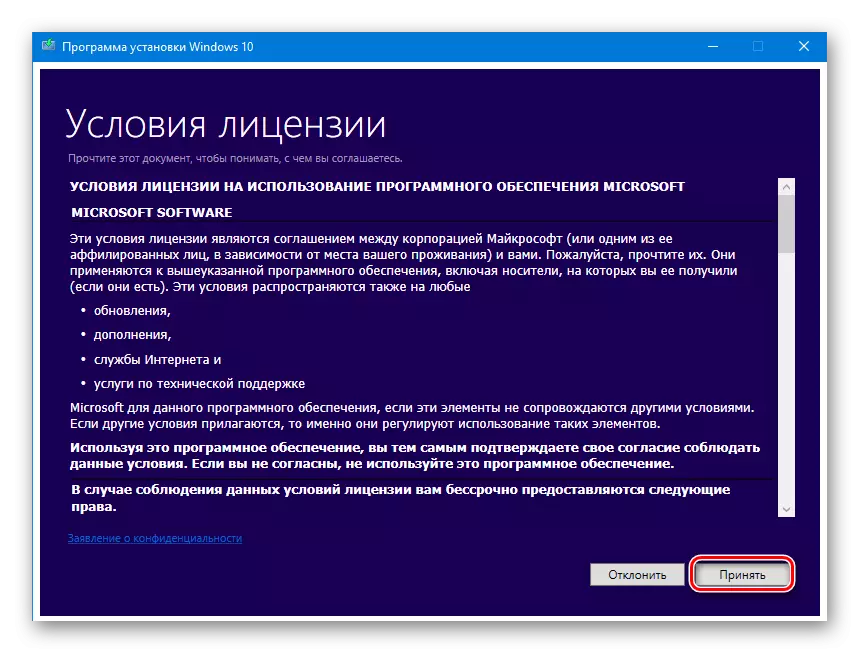
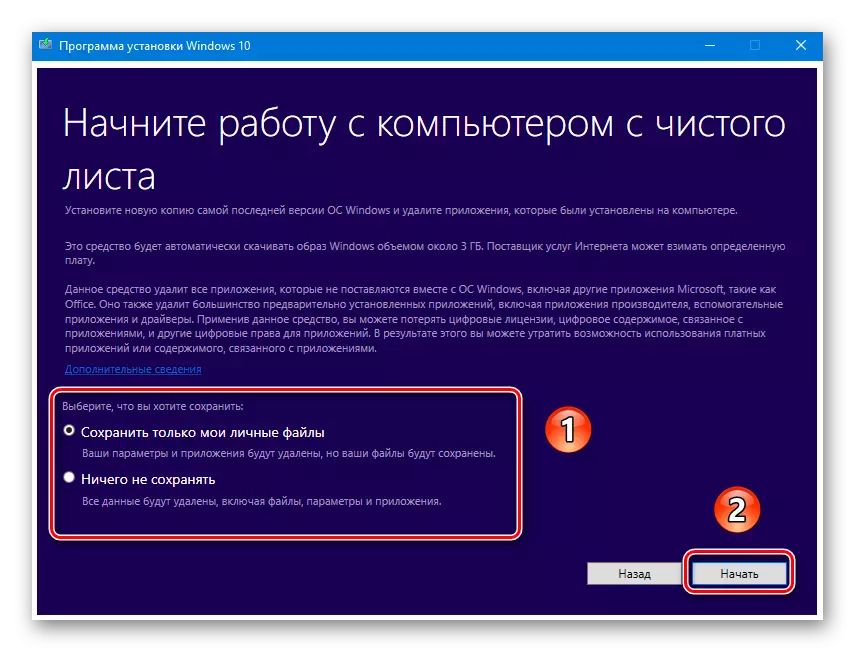


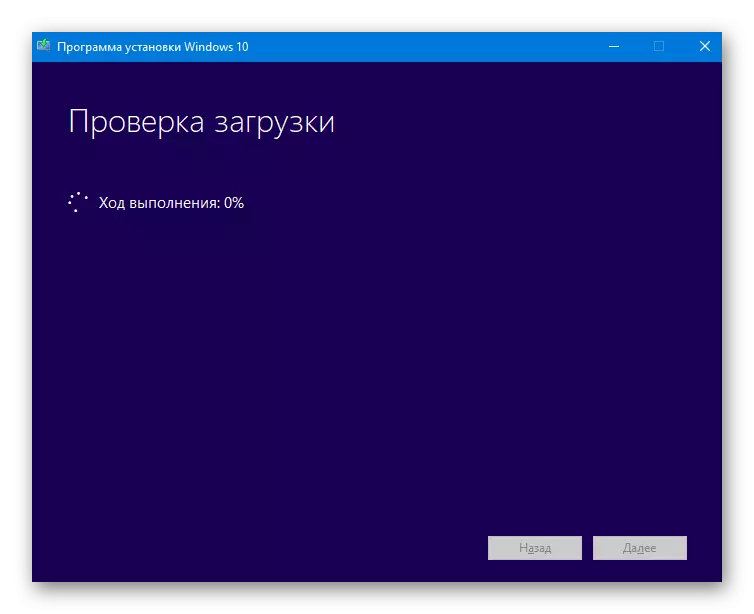
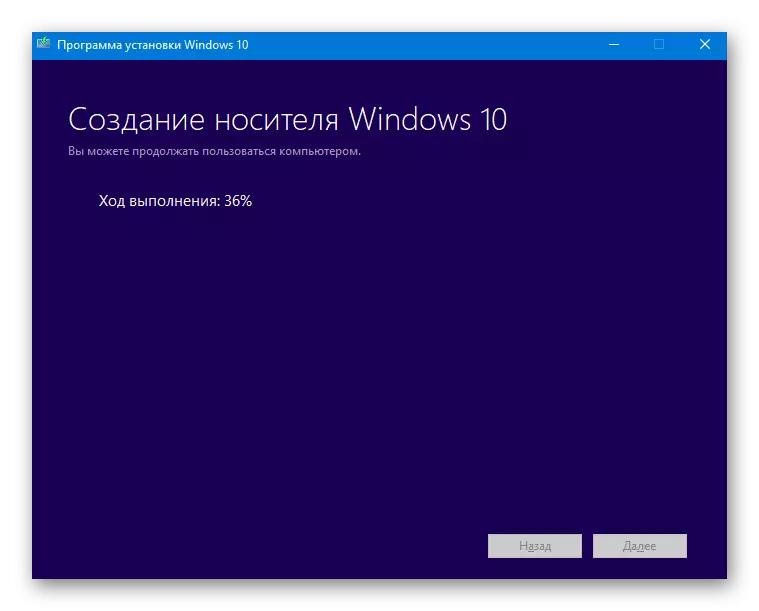
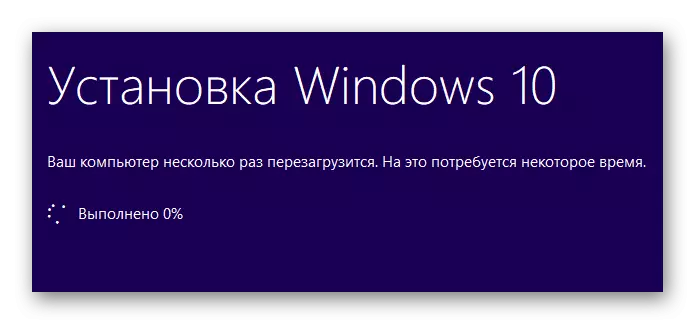
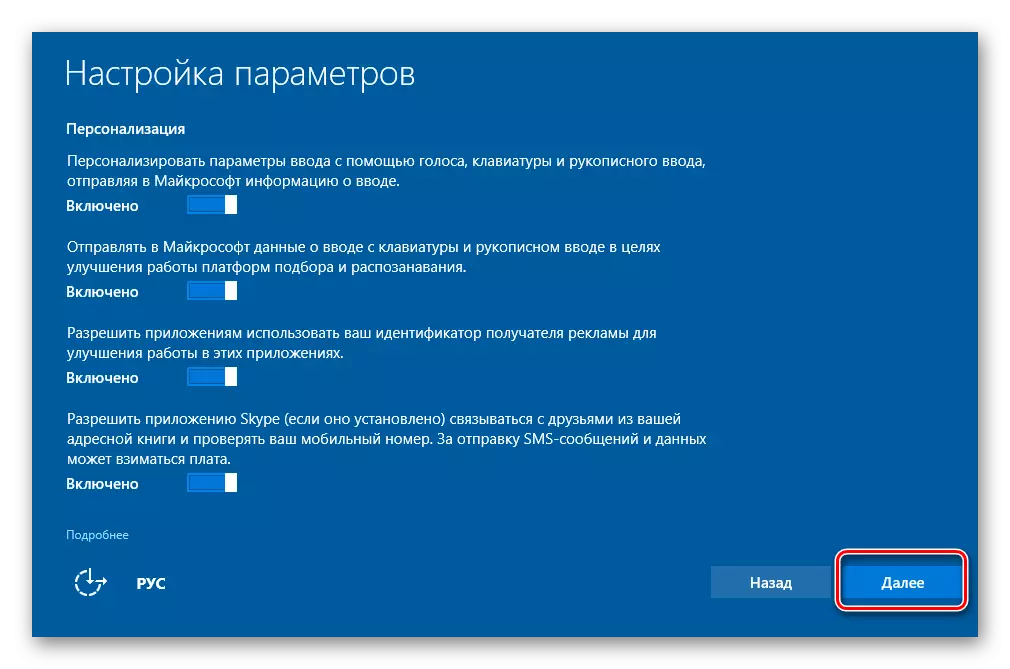
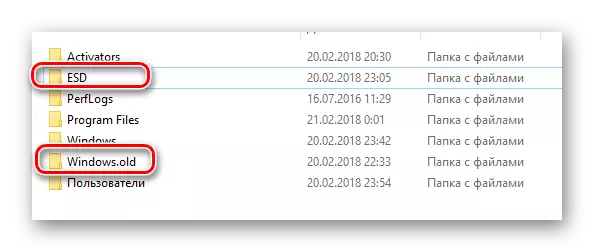
İstədiyiniz proqramı yalnız təyin edə bilərsiniz və kompüter / noutbukdan istifadə etməyə başlaya bilərsiniz. Unutmayın ki, təsvir olunan metodun istifadəsi nəticəsində əməliyyat sisteminiz istehsalçı tərəfindən qoyulmuş Windows 10-un bu məclisinə bərpa ediləcəkdir. Bu o deməkdir ki, gələcəkdə sistemin cari versiyasından istifadə etmək üçün OS yeniləmələrini tapmağa başlamalı olacaqsınız.
Metod 2: Quraşdırılmış bərpa funksiyası
Bu üsuldan istifadə edərkən ən son yeniləmələri olan təmiz bir əməliyyat sistemi alacaqsınız. Prosesdə kommunal xidmətlər vasitəsilə də sürüşməyə ehtiyacınız yoxdur. Hərəkətləriniz necə görünəcək:
- Masaüstünün altındakı "Başlat" düyməsini vurun. "Parametrlər" düyməsini basmalı olduğunuz bir pəncərə açılacaqdır. Bənzər funksiyalar düyməni + i düymələri yerinə yetirir.
- Sonra, "Yeniləmə və Təhlükəsizlik" bölməsinə getmək lazımdır.
- Solda "bərpa" yerini basın. Doğrudan sonra, ekranda "2" nömrəsi altında qeyd olunan mətndə LKM düyməsini basın.
- Təhlükəsizlik mərkəzi proqramına keçidin təsdiqləməsi lazım olan ekranda bir pəncərə görünəcək. Bunu etmək üçün "Bəli" düyməsini basın.
- Bundan dərhal sonra, Windows Defender Təhlükəsizlik Mərkəzində sizə lazım olan nişan açılacaqdır. Bərpa etməyə başlamaq üçün "Başlamaq" düyməsinə vurun.
- Prosesin təxminən 20 dəqiqə çəkəcəyi ekranda bir xəbərdarlıq görəcəksiniz. Həm də xatırladacaq ki, bütün üçüncü tərəf proqramı və şəxsi məlumatlarınızın bir hissəsi geri qaytarılacaqdır. "Next" düyməsini basın.
- İndi hazırlıq prosesi başa çatana qədər bir az gözləmək lazımdır.
- Növbəti mərhələdə, bərpa prosesi zamanı kompüterdən silinəcək proqramın siyahısını görəcəksiniz. Hər kəslə razısınızsa, yenidən "Next" düyməsini basın.
- Ekran ən son tövsiyələr və tövsiyələr görünəcəkdir. Birbaşa bərpa prosesinə başlamaq üçün Başlat düyməsini vurun.
- Bu, sistem hazırlığının növbəti mərhələsini izləyəcəkdir. Ekranda əməliyyatın gedişatını izləyə bilərsiniz.
- Hazırlandıqdan sonra sistem yenidən başlayacaq və yeniləmə prosesini avtomatik olaraq idarə edəcəkdir.
- Yeniləmə başa zaman, son mərhələsi başlayacaq - təmiz əməliyyat sistemi yaradılması.
- 20-30 dəqiqə sonra hər şey hazır olacaq. Siz iş başlamaq əvvəl, yalnız hesab növü, rayon və s bir neçə əsas parametrləri təyin etmək lazımdır. Bundan sonra, masa üstü özünüzü tapa bilərsiniz. Sistem diqqətlə bütün uzaq proqramları sadalanan bir fayl olacaq.
- əvvəlki metodu kimi, "windows.old" qovluq sabit disk sistemi bölməsində yerləşəcək. yalnız siz həll etmək - təhlükəsizlik xalis və ya sil buraxın.
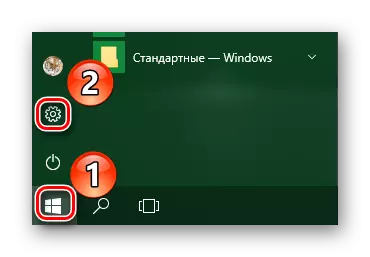
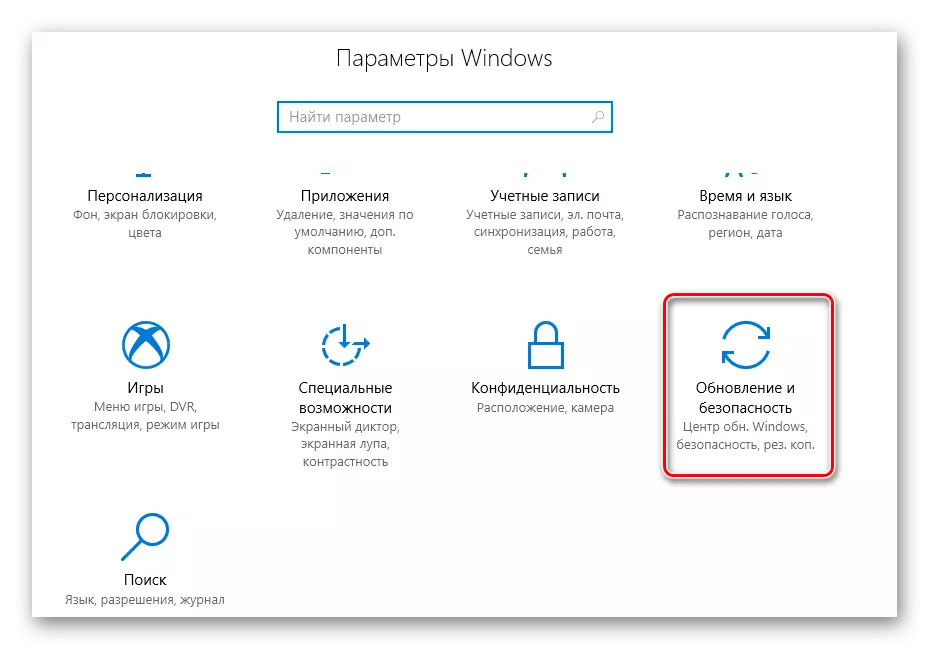
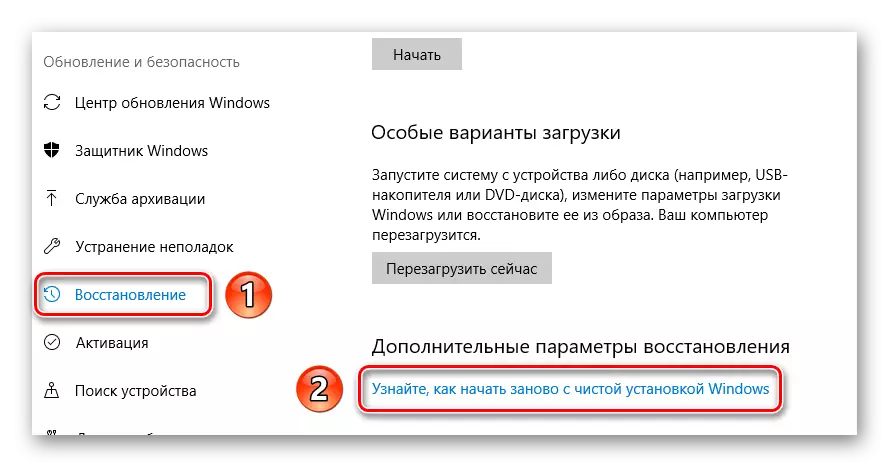

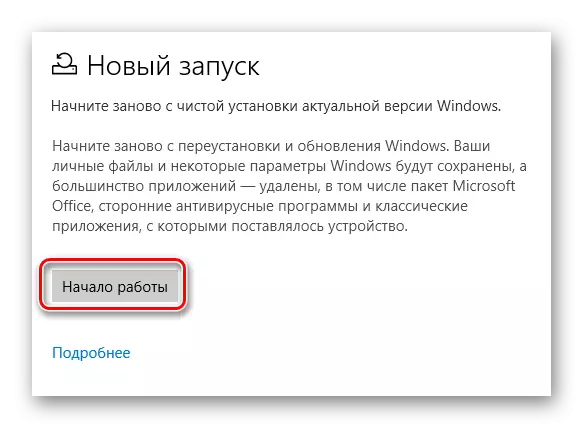
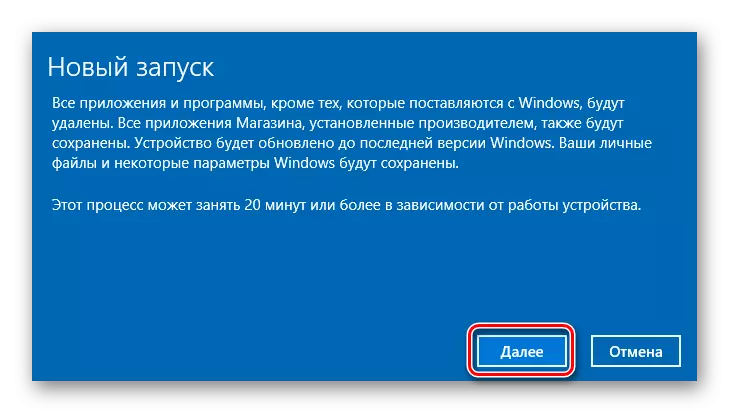
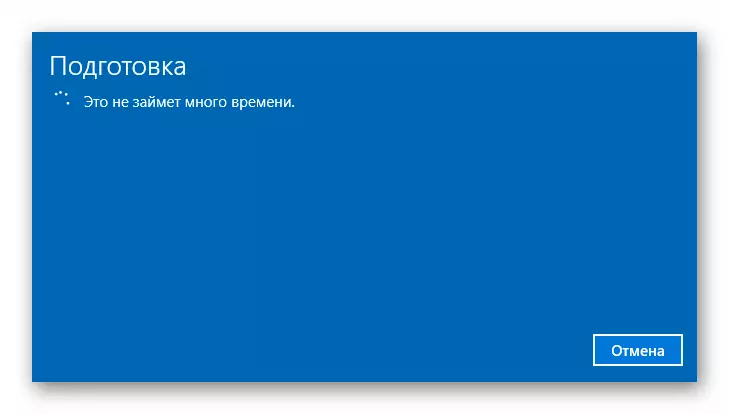
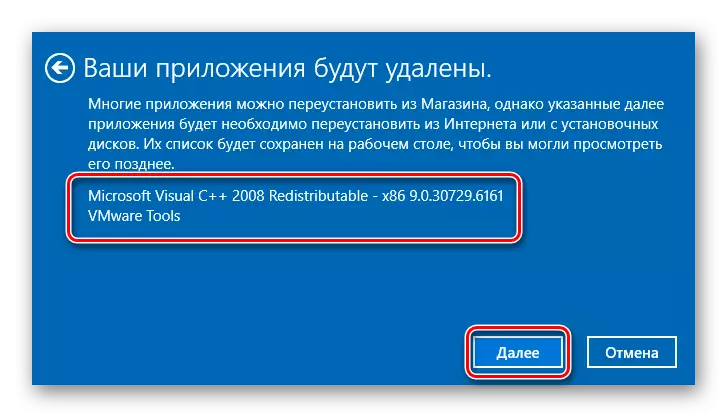
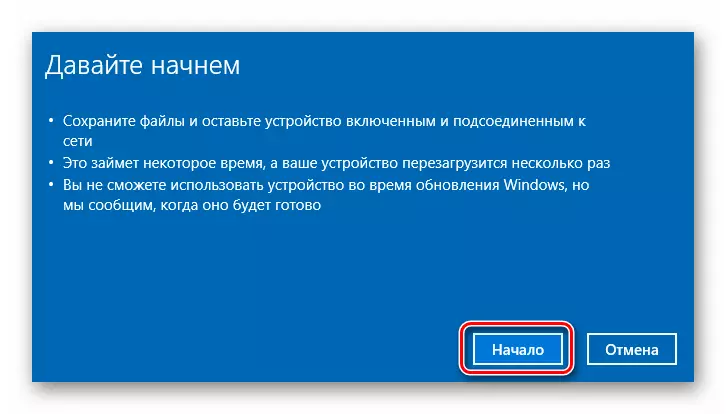
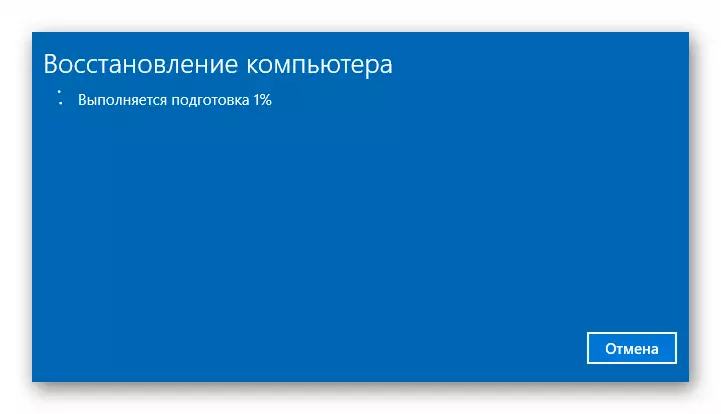
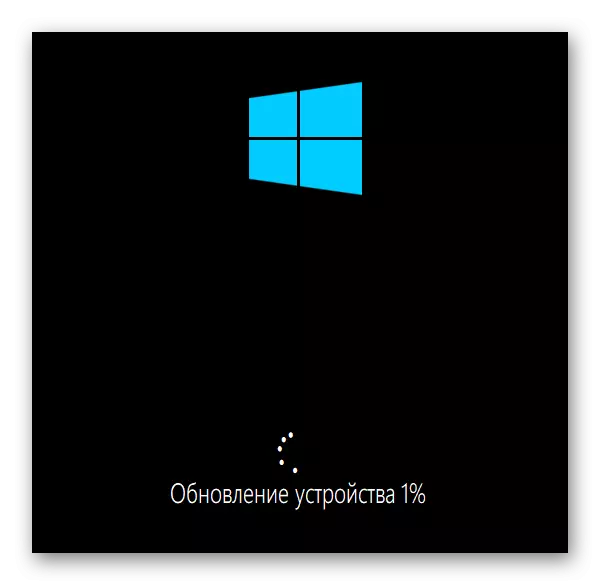
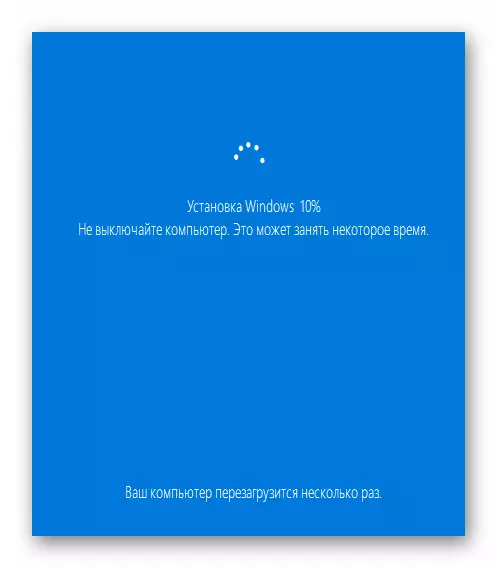
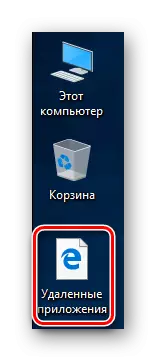
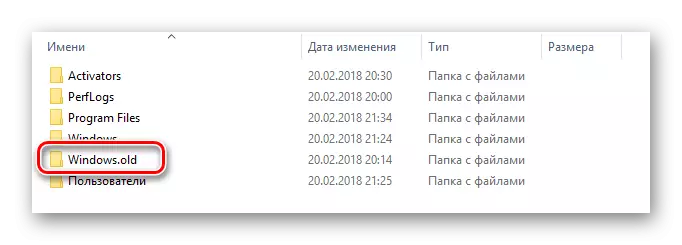
belə sadə manipulyasiya nəticəsində, bütün aktivasiya düymələri zavod proqram və son yenilikləri ilə təmiz əməliyyat sistemi alacaq.
Bu barədə məqaləmiz başa çatdı. Gördüyünüz kimi, fabrik nizamlarına əməliyyat sistemi belə çətin deyil bərpa edin. Siz OS standart üsulları yeniden imkanı yoxdur, burada xüsusilə faydalı bu tədbirlər hallarda olacaq.
